Hướng dẫn kiểm tra pin Airpods 2 | Pro và cách sạc đúng cách

Airpods là chiếc tai nghe không dây được ưa chuộng hiện nay. Đôi khi, bạn có bị khó chịu vì thiết bị hết pin giữa lúc đang sử dụng? Vậy thì cách nào để kiểm tra pin Airpods 2, 1, Pro và sạc pin cho Airpods sao mới đúng cách? Cùng tìm hiểu qua bài viết này để giải đáp thắc mắc của các bạn nhé!
Kiểm tra pin Airpods trên iPhone
Kiểm tra pin Airpod, pin case bằng Siri
Bạn có thể tiến hành bằng lệnh “Hey Siri” để mở Siri. Sau đó bạn tiếp tục hỏi câu hỏi lệnh “How much battery life is left on my Airpods?” hoặc “Hey Siri, Airpods Battery Life”. Một lát sau, Siri sẽ đọc câu trả lời hoặc hiển thị thông tin pin cụ thể thời lượng pin của Airpods và case trên màn hình.
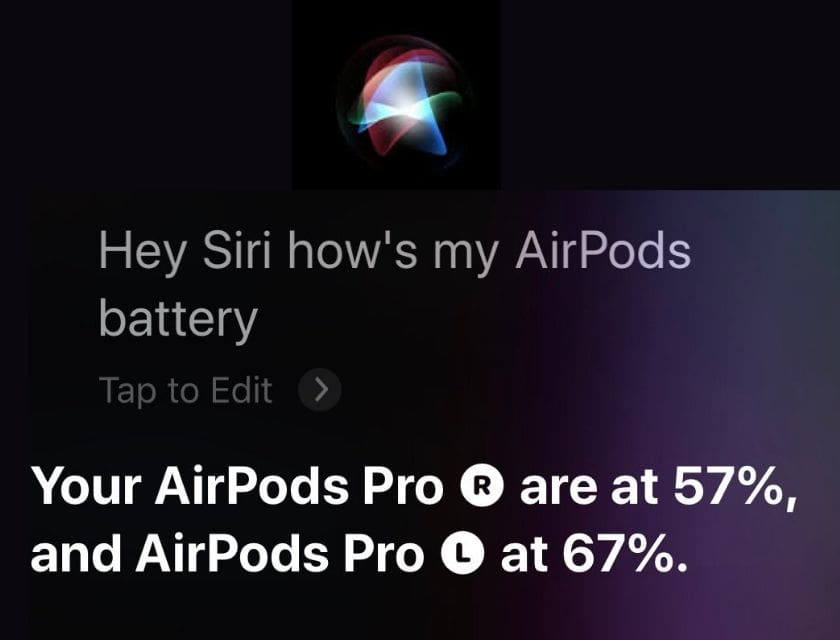
=> Xem thêm: Cách sửa lỗi Airpods không nghe 1 bên, 2 bên tai nghe
Kiểm tra pin Airpods và case sạc theo cách thủ công
Bạn có thể đặt Airpods của mình gần điện thoại iPhone khi đang bật Bluetooth. Lúc này điện thoại sẽ hiện nút Contact, nhấn chọn để kết nối với Airpod. Lúc này trên điện thoại sẽ hiển thị phần trăm pin của tai nghe. Nếu điện thoại đã kết nối sẵn với Airpod bạn chỉ cần mở nắp case lấy 1 bên tai nghe ra thì điện thoại cũng hiển thị thời lượng pin của cả tai nghe và dock sạc trên màn hình.

Kiểm tra pin ngay trên hộp đựng của chiếc Airpods 2/ Pro của mình. Chỉ cần mở nắp case và kiểm tra đèn LED thông báo ở phía trước case đựng. Nếu đèn hiển thị xanh thì pin đang trên 50% bạn có thể tiếp tục sử dụng tai nghe thêm 4 giờ nữa. Nếu đèn hiện màu vàng thẫm nghĩa là pin đang xuống thấp hơn 50%, bạn vẫn có thể dùng thêm nhưng khi Airpods thông báo sạc phải lập tức sạc ngay.

Kiểm tra pin Airpod trên máy Mac
Hầu hết các thiết bị của Apple đều dễ dàng kết nối với nhau để theo dõi sử dụng. Laptop Macbook cũng không phải ngoại lệ, chỉ cần kết nối Bluetooth với Airpods là bạn đã có thể kiểm tra pin:
- Bước 1: Mở nắp case đựng, nhấp biểu tượng Bluetooth ở trên cùng bên phải thanh Menu trên Macbook và nhấn kết nối.
- Bước 2: Nhấp hoặc di chuyển con trỏ chuột vào biểu tượng Airpods, thời lượng pin của tai nghe và case đựng sẽ hiển thị cho bạn kiểm tra.
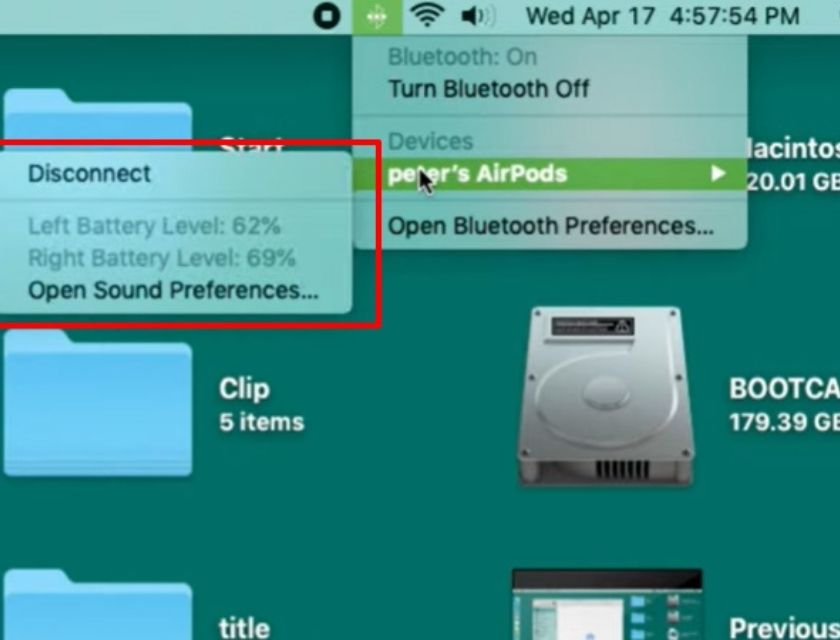
Kiểm tra pin Airpods 2/ Pro bằng Android, Windows
Kiểm tra pin Airpods trên Android
Android là hệ điều hành khác nên không thể kết nối Bluetooth trực tiếp để kiểm tra được. Cách hiệu quả để kiểm tra pin Airpods trên máy Android đó là tải ứng dụng Air Battery để hỗ trợ.
Truy cập CH Play để tải ứng dụng về máy. Mở ứng dụng và bắt đầu kết nối Bluetooth của tai nghe. Sau một phút mở nắp case, ứng dụng sẽ hỗ trợ cho bạn thời lượng pin của Airpods và case sạc đầy đủ.
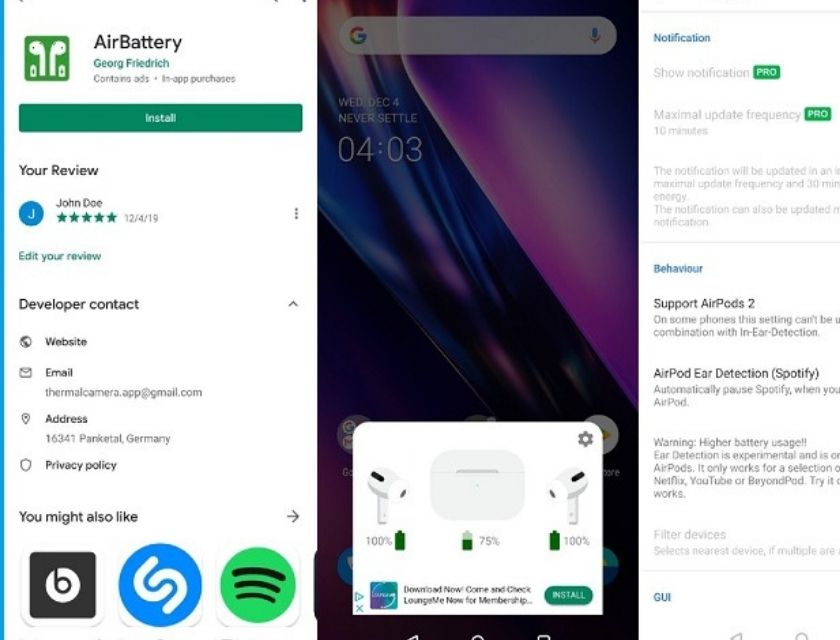
Kiểm tra pin Airpod trên máy Windows
Bằng máy tính sử dụng hệ điều hành Windows 10 mới có thể dễ dàng kiểm tra và kết nối với các thiết bị Bluetooth qua ứng dụng Setting
- Bước 1: Mở Setting trên Windows 10
- Bước 2: Nhấn chọn mục Devices
- Bước 3: Chọn Bluetooth and Other Devices
- Bước 4: Lúc này bạn sẽ máy sẽ hiển thị mục Airpods 2/ Pro, chỉ số phần trăm pin sẽ hiện ra ở góc bên phải để bạn theo dõi
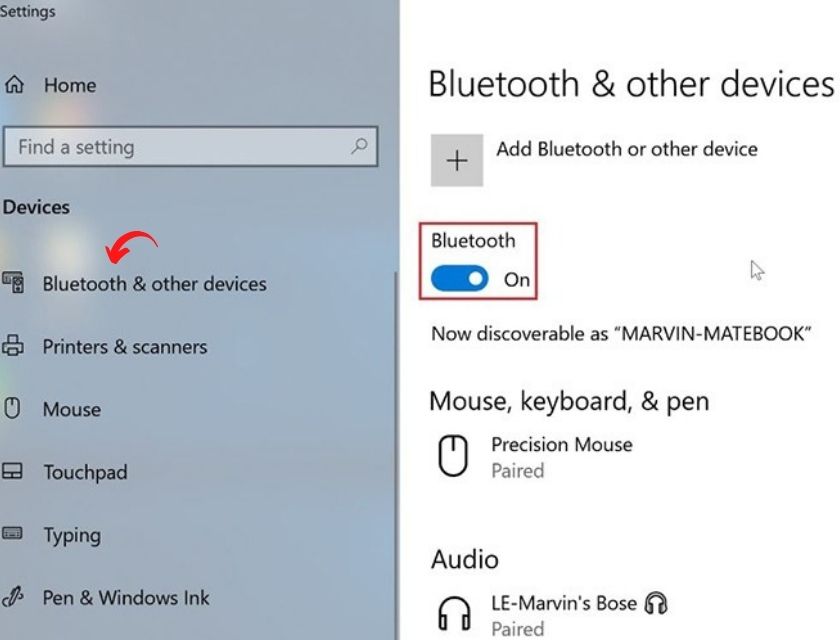
Cách sạc đúng cách pin trên Airpods
Khi nhận thấy tai nghe đã vang lên tiếng thông báo hết pin bạn nên để tai nghe về lại dock sạc để sạc pin. Hạn chế để thiết bị cạn sạch pin mới sạc. Sạc pin cho hộp Airpods cần cáp Lightning và nguồn sạc ổn định. Tiến hành sạc tương tự như sạc iPhone.
Quan sát đèn LED thông báo trên tai nghe để nắm được quá trình sạc đang diễn ra như thế nào? Đèn LED màu đỏ, thiết bị chưa sạc đầy pin. Màu xanh, thiết bị đã sạc đầy pin. Màu trắng, thiết bị sẵn sàng để ghép nối.
Hiện nay,Apple đã tích hợp khả năng sạc không dây cho Airpods 2 và Pro. Bạn có thể đến các trung tâm uy tín để mua được những sản phẩm chính hãng. Đối với phiên bản này, bạn cho tai nghe vào lại case, có thể đặt cả hộp lên đế sạc để sạc cùng các thiết bị khác.

Tạm kết, thông qua bài viết này bạn đã nắm được cách kiểm tra pin Airpods nhanh nhất. áp dụng những cách đơn giản trên để không bao giờ bị gián đoạn sử dụng do hết pin. Hơn nữa hãy tập cho mình thói quen sạc đúng, đủ giờ để chiếc Airpods luôn bền đẹp các bạn nhé!
=> Xem thêm: Airpods tự ngắt kết nối khi đang nghe





